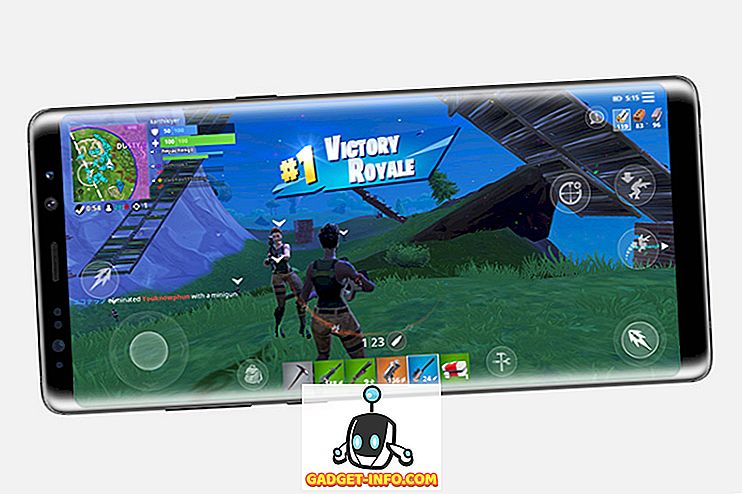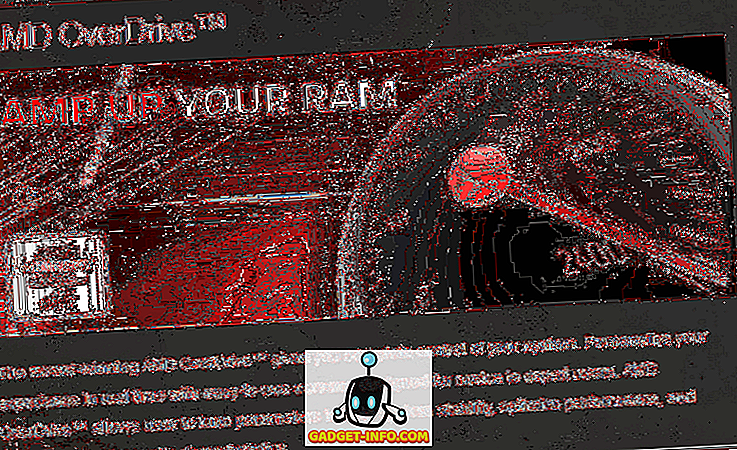Word를 사용하면 Excel과 같은 스프레드 시트 프로그램에서와 같이 표의 열 합계를 계산할 수 있습니다. 이 게시물은 Word 2003, 2007 및 2010/2013/2016에서이 작업을 수행하는 방법을 보여줍니다. 예를 들어 십진수 열을 합산합니다.
2016 년까지 Word 2007
Word를 열고 합계하려는 숫자가있는 열의 맨 아래에있는 빈 셀에 커서를 놓습니다.
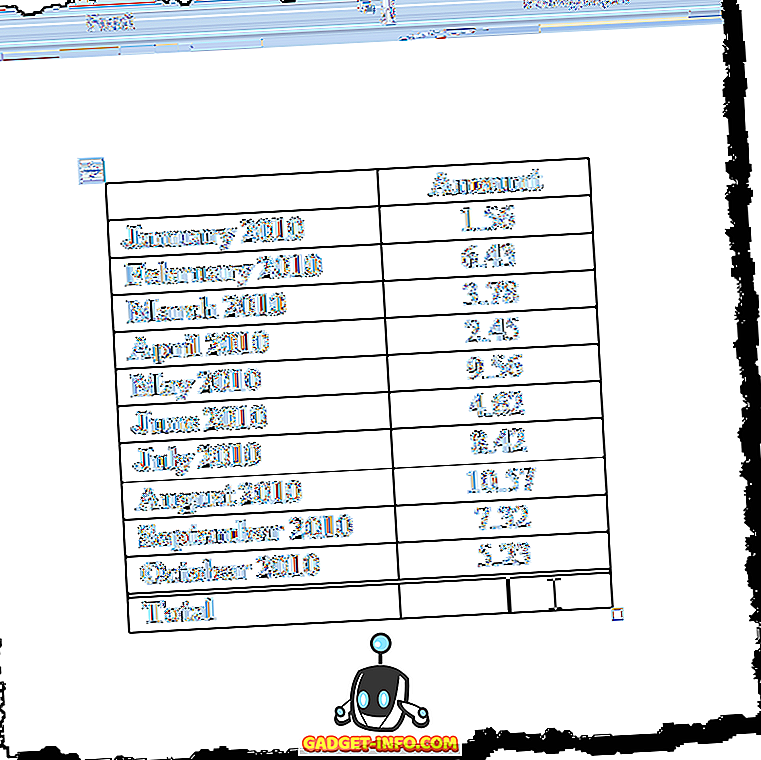
표 도구 탭을 사용할 수 있습니다. 레이아웃 탭을 클릭하십시오.
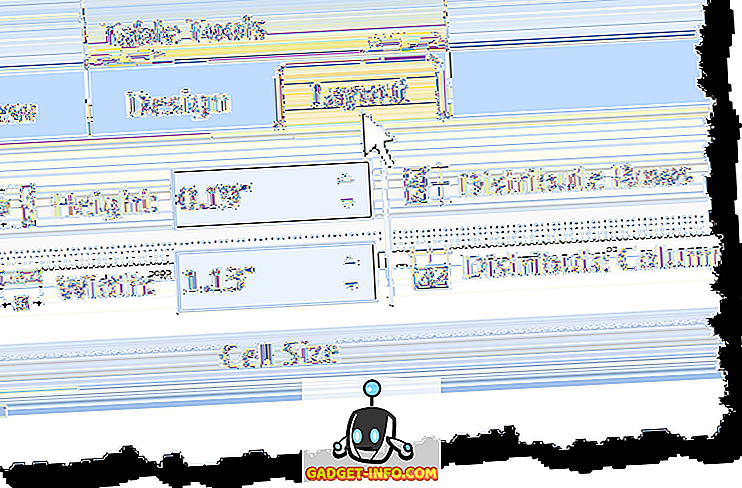
데이터 그룹에서 수식 단추를 클릭하십시오.
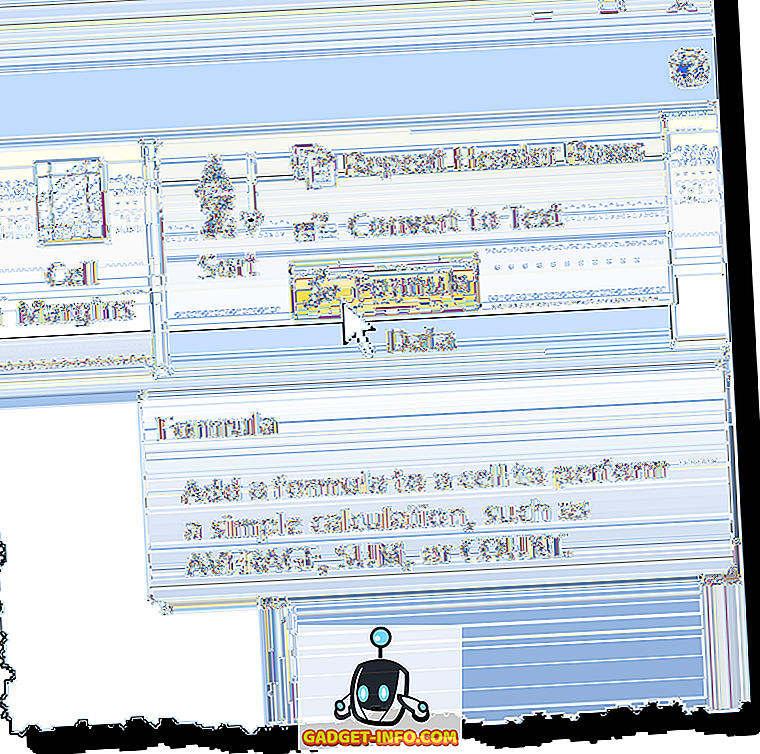
올바른 수식이 수식 대화 상자의 수식 입력란에 자동으로 삽입됩니다. 숫자 형식 드롭 다운 목록에서 0.00 을 선택하여 열의 다른 숫자가 포맷 된 것과 같은 방식으로 숫자의 서식을 지정했습니다. 데이터에 따라 다른 숫자 형식을 선택할 수 있습니다.
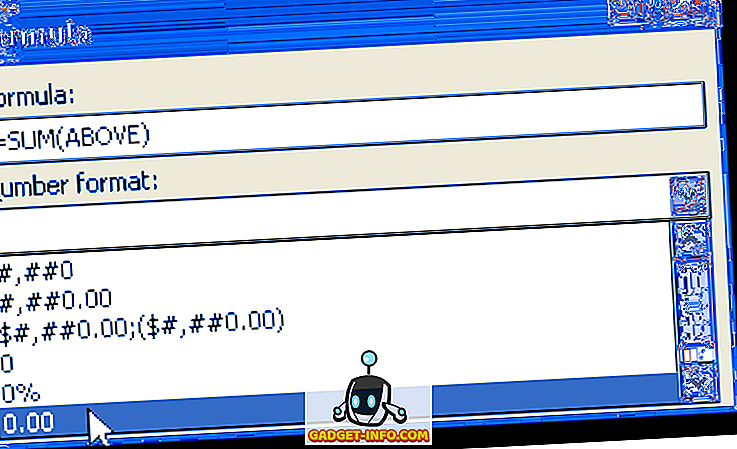
확인 을 클릭하여 설정을 적용하십시오.
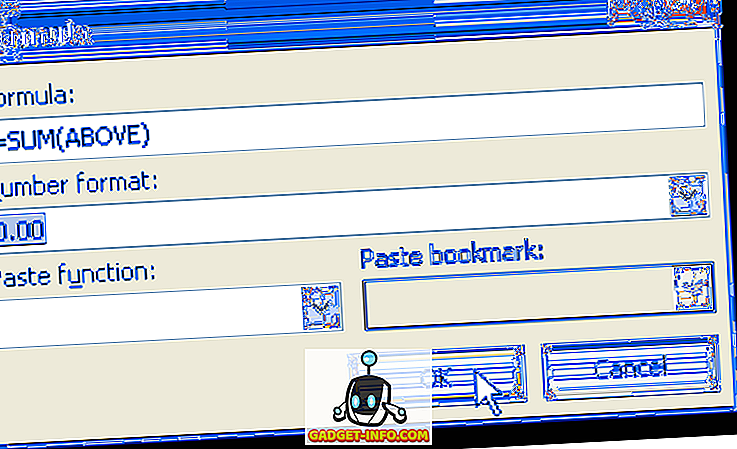
수식 필드가 셀에 삽입되고 합계가 자동으로 계산되어 표시됩니다. 금액 열의 숫자를 변경하는 경우 합계를 마우스 오른쪽 버튼으로 클릭하고 팝업 메뉴에서 필드 업데이트를 선택하여 합계를 업데이트하십시오. 필드를 업데이트하는 동안 F9 키 를 눌러 업데이트 할 수도 있습니다.
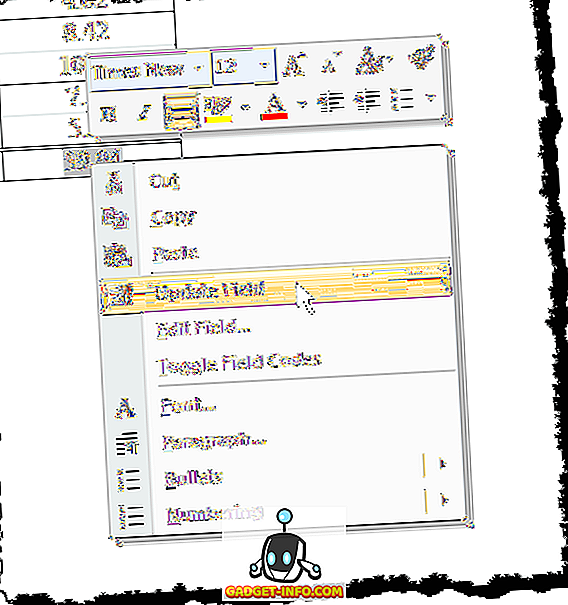
Word에서 이와 같은 수식을 사용하면 큰주의 사항이 있습니다. 데이터는 모두 인접해야합니다. 즉 데이터에 중단이 없어야합니다. 예를 들어 아래 데이터를 살펴보십시오. 3 월 한 달 동안 두 번째 열에는 데이터가 없습니다.
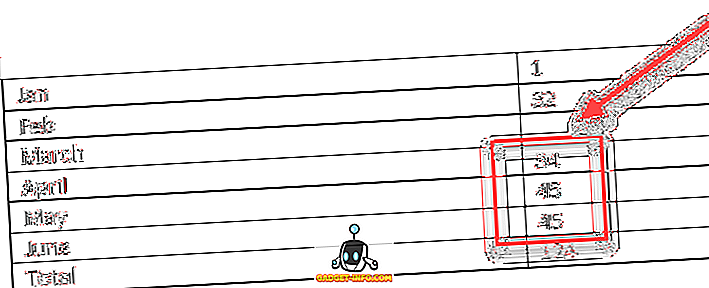
따라서 1 월에서 6 월까지 모든 것을 합산하는 대신 4 월에서 6 월 사이의 값만 합산합니다. 이제 셀에 0을 넣고 필드를 업데이트하면 찾고 있던 정답을 얻을 수 있습니다.
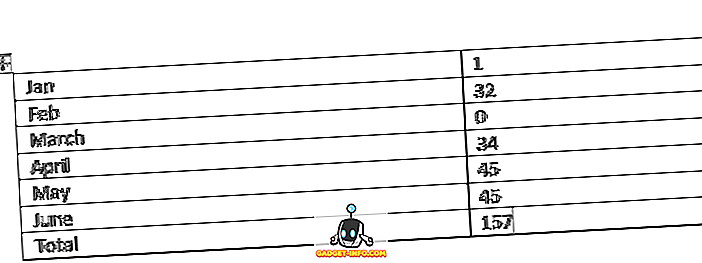
분명히 이것을 명심하고 결과가 올바른지 확인하십시오. Excel에서 이러한 유형의 문제는 일반적으로 계산을 수행 할 셀을 정확하게 지정해야하기 때문에 Excel에서는 발생하지 않지만 Word에서는 그렇지 않습니다.
또한 Word 레이아웃 탭이나 다른 탭에 자동 고침 단추가 표시되지 않을 수도 있습니다. 이 기능은 Word에서 사용할 수 있지만 리본 탭에는 없습니다. 액세스 권한을 얻으려면 빠른 액세스 도구 모음에 추가해야합니다. 이렇게하려면 Office 단추를 클릭하고 Word 옵션 단추를 클릭하십시오. 최신 버전의 Word에서는 파일을 클릭 한 다음 옵션을 클릭합니다.
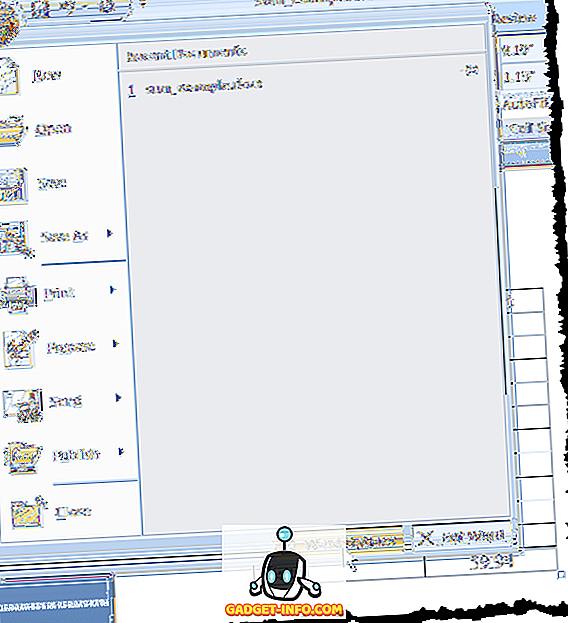
Word 옵션 대화 상자의 왼쪽에있는 목록에서 사용자 지정 옵션을 선택하십시오. 최신 버전의 Word에서는 빠른 실행 도구 모음 을 선택해야합니다.
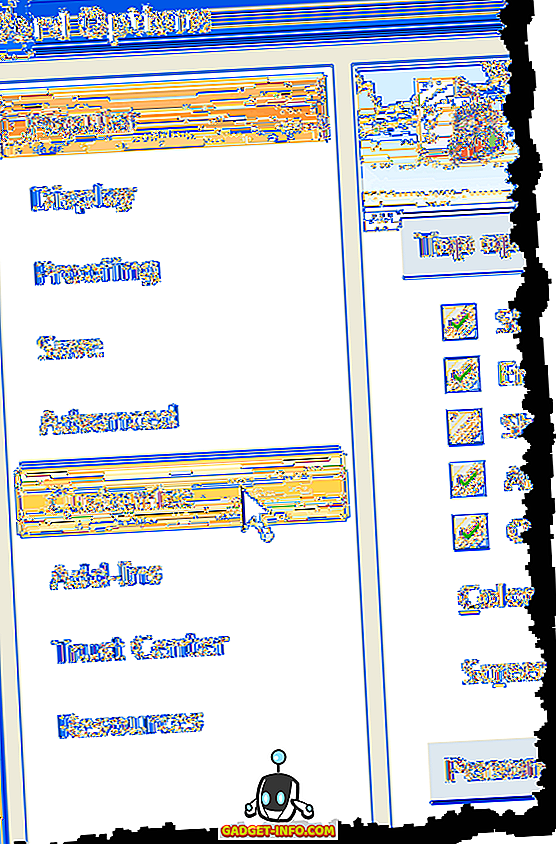
명령 선택 드롭 다운 목록 에서 리본에없는 명령을 선택하십시오 .
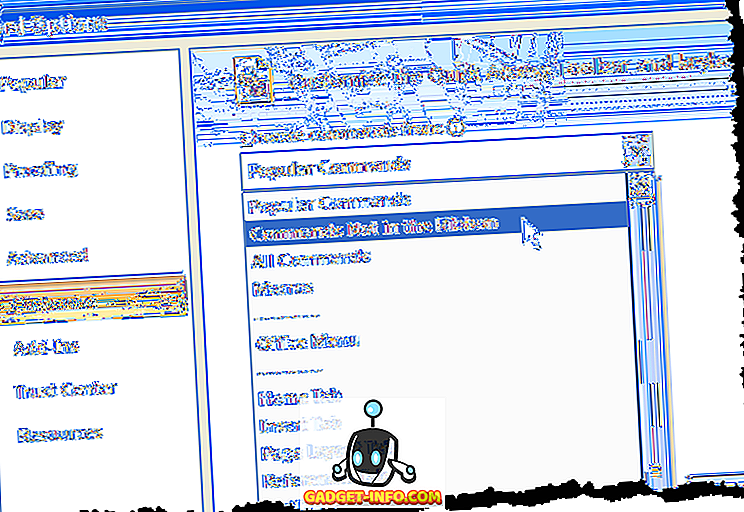
Sum 명령을 찾을 때까지 Choose Commands from 드롭 다운 목록 아래의 목록을 아래로 스크롤 하십시오 . 그것을 선택하고 추가 버튼을 클릭하십시오. 그러면 Word 옵션 대화 상자의 오른쪽에있는 빠른 실행 도구 모음 에있는 명령 목록에 Sum 명령이 추가됩니다.
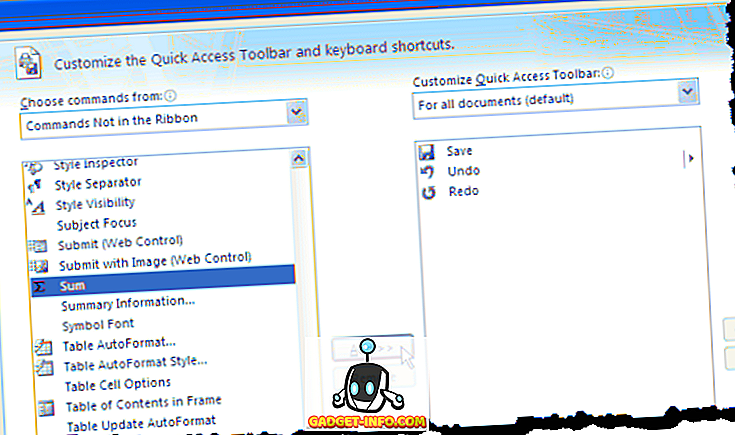
Word 옵션 대화 상자에서 확인 을 클릭하여 닫습니다. Sum 명령은 빠른 실행 도구 모음 에 단추로 표시됩니다. 앞에서 설명한 표의 금액 열의 마지막 셀에 커서가있을 때 합계 단추를 클릭하여 열의 숫자를 합계 할 수 있습니다.
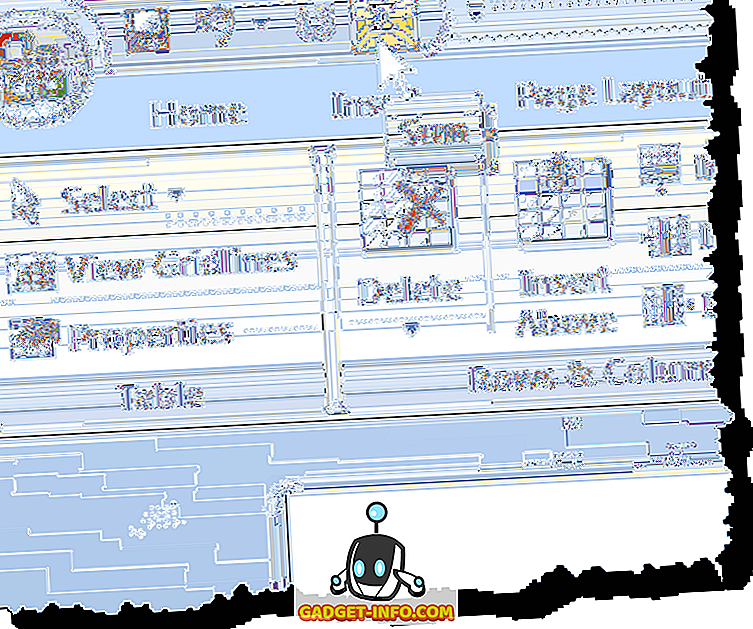
아쉽게도 Word에서 리본 탭을 직접 사용자 지정할 수는 없습니다. 리본 바의 명령을 사용자 정의하고 사용하는 방법에 대한 추가 팁은 Microsoft Office 리본 메뉴 사용자 정의에서 설명합니다.
Word 2003
다음은 Word 2003에서 테이블의 숫자 열을 합하는 방법을 보여주는 예제 테이블입니다. Amount 열의 숫자를 합하려면 커서를 해당 열의 마지막 셀에 넣습니다.
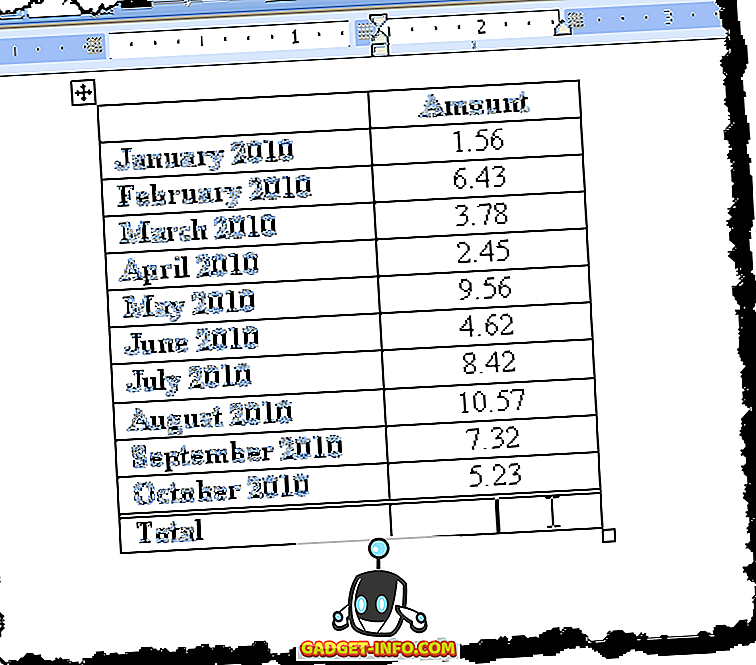
표 메뉴에서 공식 을 선택하십시오.
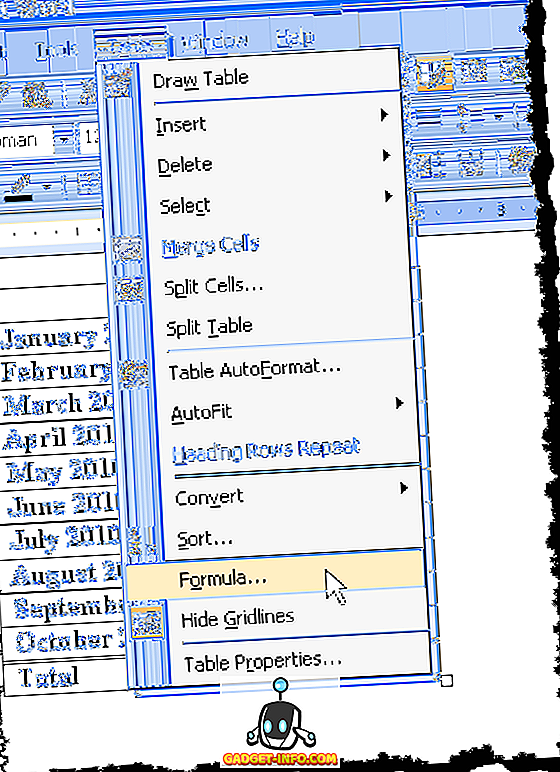
수식 대화 상자의 수식 입력란에는 해당 수식이 자동으로 채워집니다. Amount 열에 숫자 서식이 지정된 것과 같은 방식으로 전체 서식을 지정합니다. 숫자 형식 드롭 다운 목록에서 0.00 을 선택하십시오.
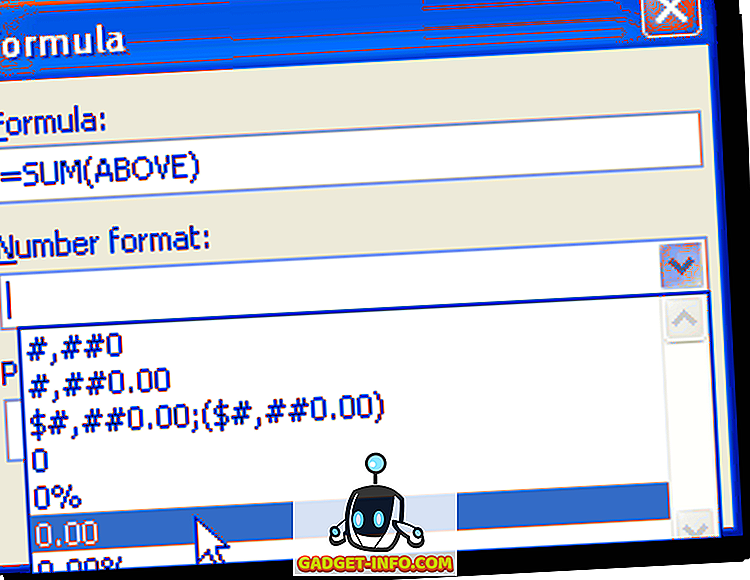
확인 을 클릭하여 설정을 적용하십시오.
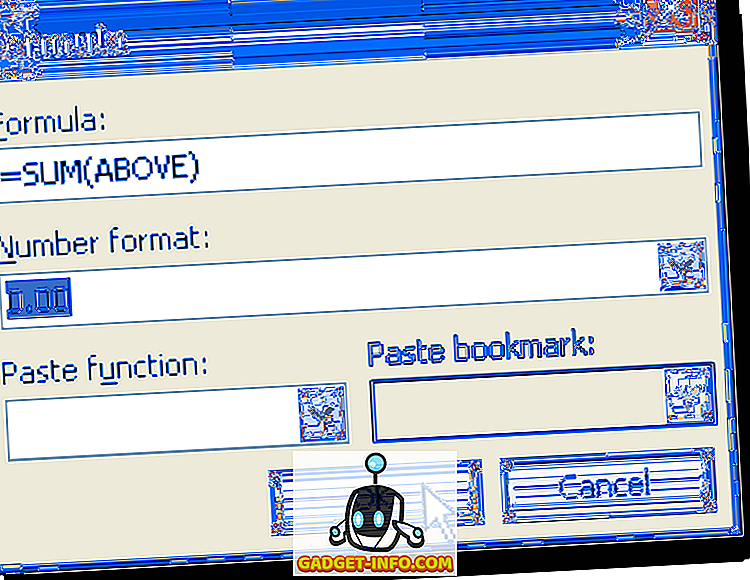
총액은 금액 열의 마지막 셀에 입력됩니다.
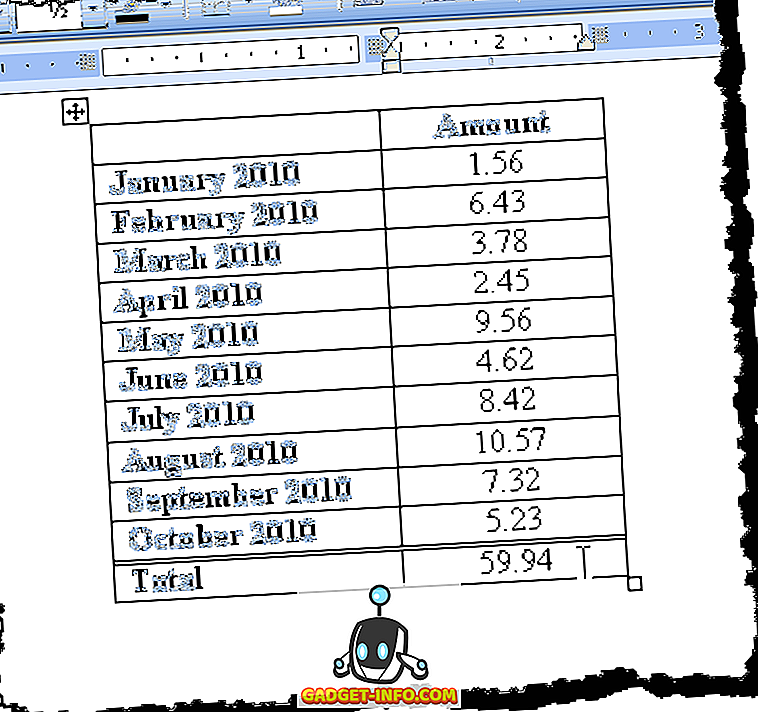
그게 다야! 원하는 경우 수식 상자에 더 복잡한 수식을 삽입 할 수 있지만 Word는 Excel에서 지원하는 수식을 모두 지원하지 않으므로 Excel 수식을 사용하면 오류. Word에서 사용할 수있는 모든 수식 목록을 보려면 사용 가능한 함수 섹션으로 스크롤하여 Microsoft의이 목록을 확인하십시오. 즐겨!